ساده ترین روش ها با استفاده از Pixlr برای حذف واترمارک ها
اگر اینجا هستید تا یاد بگیرید چگونه از Pixlr برای حذف واترمارک استفاده کنید از عکس های شما، پس در مقاله مناسبی هستید. شخصاً گرفتن عکسی با واترمارک روی آن آزاردهنده است، بنابراین بهتر است آنها را حذف کنید. از ابتدا تا انتهای این پست، چیزهای زیادی را یاد خواهید گرفت، نه تنها با استفاده از برنامه Pixlr بلکه با استفاده از جایگزین های عالی برای حذف واترمارک از عکس های خود. بنابراین اگر اینجا هستید تا مشکل خود را حل کنید، می توانید به خواندن این مقاله ادامه دهید و چند آموزش برای حذف واترمارک های مزاحم از تصاویر خود بیاموزید.

قسمت 1: حذف واترمارک از عکس ها با استفاده از Pixlr
Pixlr یک ابزار ویرایشی است که می توانید از آن برای بهبود تصاویر خود استفاده کنید. همچنین قالب های مختلفی را ارائه می دهد تا عکس شما را زیبا و منحصر به فرد کند. جدا از این توابع، آیا نمی دانید Pixlr می تواند واترمارک ها را از تصاویر شما حذف کند؟ آره! درست شنیدی! Pixlr می تواند فوراً هر شی مزاحم را که نمی خواهید از عکس خود حذف کند، از جمله واترمارک، برچسب، ایموجی، متن و موارد دیگر. علاوه بر این، این نرم افزار آنلاین رایگان است، بنابراین نیازی به در نظر گرفتن هیچ گونه پرداخت یا اشتراکی ندارید. با این حال، استفاده از Pixlr به این آسانی نیست. گزینه های زیادی دارد که ممکن است با آنها روبرو شوید و روش های پیچیده ای دارد که آن را برای کاربران غیر حرفه ای نامناسب می کند. برای استفاده از این اپلیکیشن باید آموزش ها را تماشا کنید یا از کاربران پیشرفته راهنمایی بگیرید. همچنین، این نرم افزار مبتنی بر وب است، بنابراین اتصال سریع به اینترنت ضروری است. در غیر این صورت، عملکرد خوبی نخواهد داشت. این آموزش ساده زیر را برای حذف واترمارک با استفاده از Pixlr دنبال کنید.
مرحله 1: برای استفاده از Pixlr، ابتدا باید به وب سایت مراجعه کنید Pixlr. سپس ، روی تصویر را باز کنید دکمه برای آپلود عکس با واترمارکی که می خواهید حذف کنید. همچنین می توانید تصویر را از URL وارد کنید.
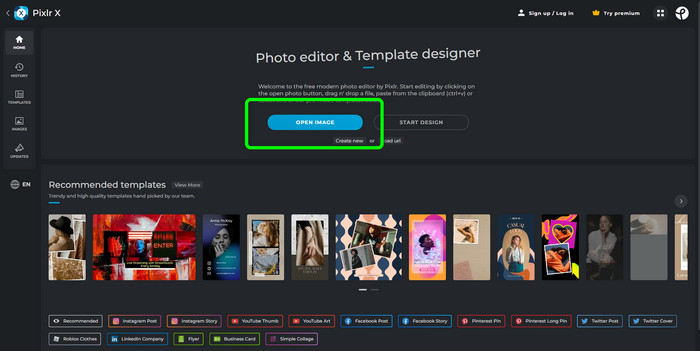
گام 2: پس از آپلود تصویر مورد نظر خود را انتخاب کنید روتوش دکمه در سمت چپ رابط. سپس ابزارها ظاهر می شوند. انتخاب کنید ابزار Clone Stamp. پس از انتخاب آن، میتوانید با استفاده از ماوس روی ناحیه واترمارک کلیک کنید تا واترمارکها را پاک کنید.
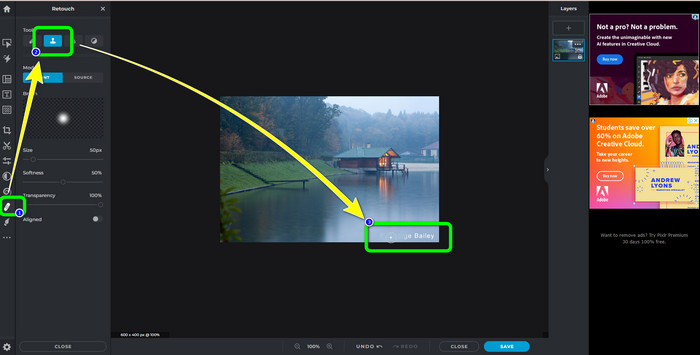
مرحله 3: اگر قبلاً تمام واترمارک هایی را که می خواهید حذف کنید حذف کرده اید، روی دکمه ذخیره کلیک کنید. سپس صرفه جویی آن را به مکان مورد نظر خود می رساند.
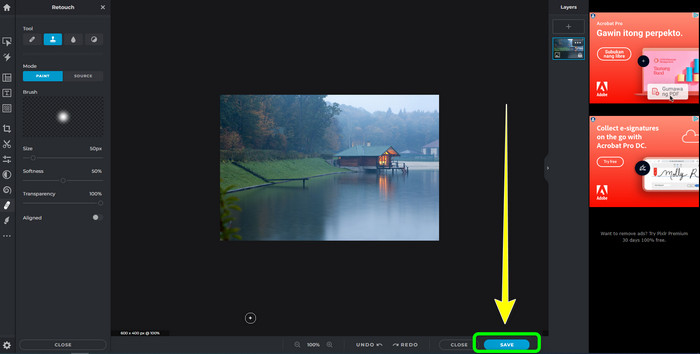
قسمت 2: جایگزین های عالی Pixlr برای پاک کردن واترمارک ها از عکس ها
حذف واترمارک رایگان FVC
همانطور که می بینید، استفاده از Pixlr به خصوص برای مبتدیان دشوار است. اگر می خواهید یک پاک کننده واترمارک ساده تری داشته باشید، بهترین جایگزینی که می توانیم به شما ارائه دهیم این است حذف واترمارک رایگان FVC. این نرم افزار آنلاین دارای روش های ساده و رابط کاربری است که برای مبتدیان بسیار مناسب است. این نرم افزار می تواند به راحتی تمام اشیاء ناخواسته مانند واترمارک، لوگو، مهر تاریخ و غیره را از روی عکس های شما حذف کند.
اما صبر کنید، چیزهای بیشتری وجود دارد. FVC Free Watermark Remover دو راه برای حذف واترمارک به شما ارائه می دهد. اولین راه با استفاده از ابزار حذف واترمارک است. این ابزارها عبارتند از Brush، Lasso و Polygonal. می توانید از این ابزارها برای برجسته کردن و حذف واترمارک از عکس خود استفاده کنید. راه دوم استفاده از ابزار Cropping Tool است. اگر قسمت واترمارک در لبه عکس شما قرار دارد، فقط باید آنها را با استفاده از ماوس برش دهید. اگر نمونه ای از حذف واترمارک با استفاده از این دو روش می خواهید، مراحل زیر را دنبال کنید.
مرحله 1: مرورگر خود را باز کنید و به حذف واترمارک رایگان FVC سایت اینترنتی. پس از آن، را انتخاب کنید آپلود تصویر را فشار دهید و عکس مورد نظر خود را با واترمارک آپلود کنید.
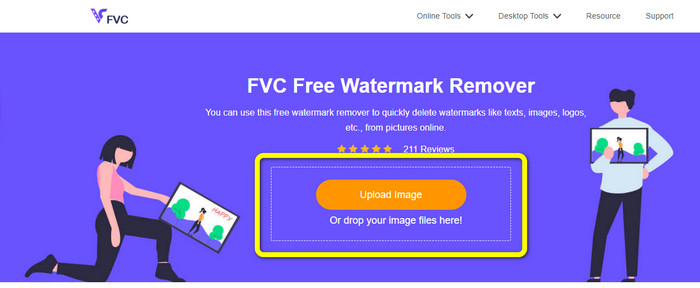
گام 2: پس از آن، می توانید از ابزارهای حذف واترمارک مانند Polygonal، Lasso و Brush استفاده کنید. همچنین، می توانید از ابزار Eraser برای پاک کردن هایلایت های اضافی استفاده کنید. همچنین میتوانید از ابزار بزرگنمایی زیر عکس خود برای بزرگنمایی و کوچکنمایی برای دیدن واترمارکهای کوچک استفاده کنید.
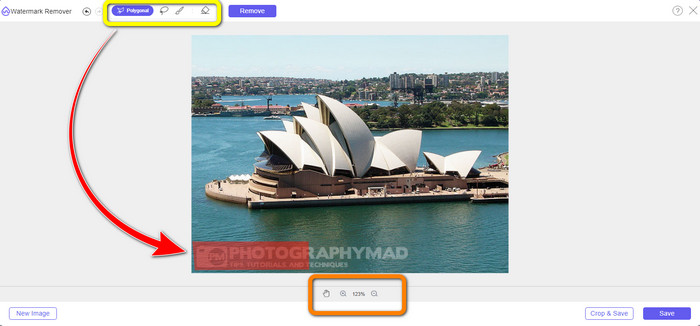
مرحله 3: در این بخش، پس از برجسته کردن تمام واترمارک ها از عکس خود، می توانید با کلیک کردن بر روی آن، آنها را حذف کنید. برداشتن دکمه. سپس، منتظر فرآیند حذف باشید.
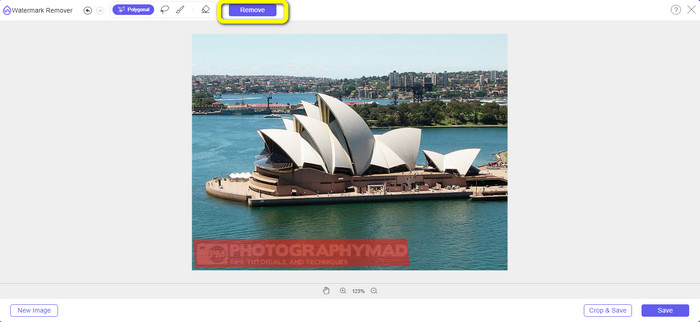
مرحله 4: اکنون می توانیم به مرحله آخر برویم. پس از پاک کردن تمام واترمارک ها از عکس خود، روی آن کلیک کنید صرفه جویی را فشار دهید تا خروجی نهایی خود را دانلود کنید.
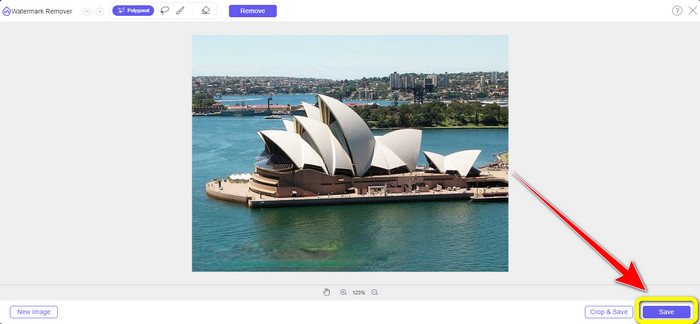
مرحله 5: راه دیگر برای حذف واترمارک استفاده از ابزار برش است. انتخاب کنید برش و ذخیره پس از درج فایل تصویری را فشار دهید.
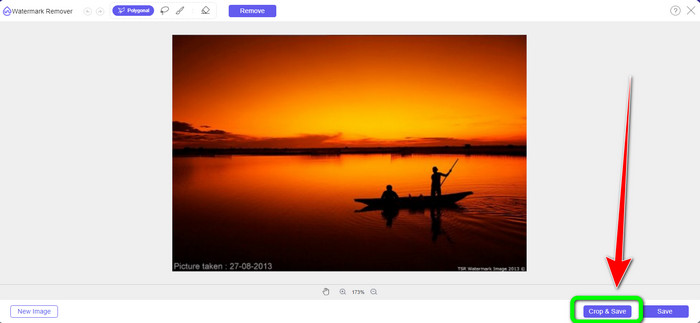
مرحله 6: در این مرحله، میتوانید با حرکت دادن ماوس در حین کلیک روی لبه عکس، عکس خود را برش دهید تا واترمارکها حذف شوند. همانطور که در کادر زرد می بینید، می توانید گزینه های زیادی در مورد نحوه برش عکس خود پیدا کنید. در کادر قرمز، میتوانید عکس را بزرگ یا کوچک کنید.
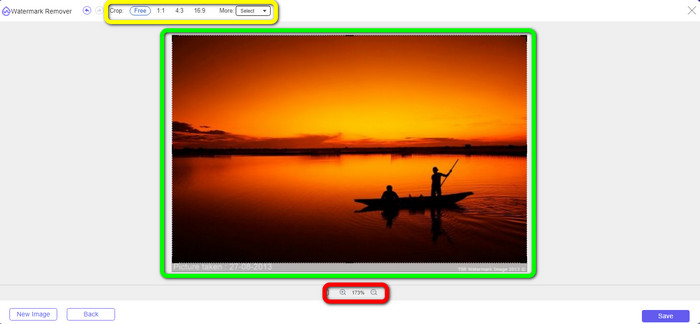
مرحله 7: برای مرحله آخر، هنگامی که برش عکس خود را تمام کردید، روی آن کلیک کنید صرفه جویی دکمه ذخیره فایل سپس می توانید آن را باز کنید تا عکس را بدون واترمارک ببینید.
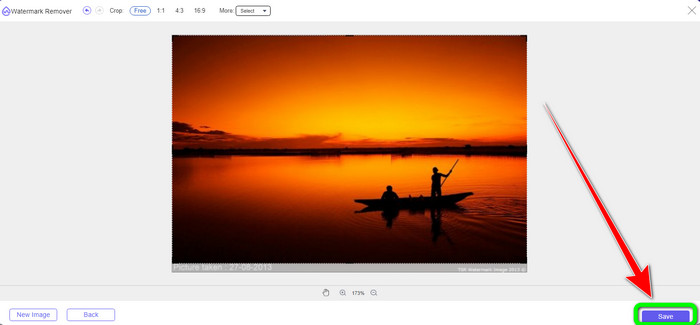
Watermark Remover.io
یک راه ساده تر دیگر برای حذف واترمارک از عکس استفاده است Watermark Remover.io. این برنامه آنلاین بسیار ساده تر از Pixlr است. این یک رابط ساده و مراحل اساسی دارد، حتی یک کاربر جدید می تواند به راحتی این کار را انجام دهد. همچنین می تواند چندین واترمارک را به طور همزمان حذف کند. بهترین چیز در اینجا این است که از چند رنگ پشتیبانی می کند، به این معنی که حتی اگر واترمارک ها رنگ متفاوتی داشته باشند، باز هم می تواند فورا آنها را حذف کند.
اما متاسفانه Watermark Remover.io ویژگی های محدودی دارد. در یک ماه، حداکثر تصویری که می توانید آپلود کنید فقط 50 تصویر است. همچنین، تنها می تواند 25 گیگابایت فضای ذخیره سازی ارائه دهد که کافی نیست. همچنین اگر می خواهید این اپلیکیشن عملکرد خوبی داشته باشد، باید اینترنت سریع داشته باشید.
مراحل زیر را برای حذف واترمارک از عکس خود دنبال کنید.
مرحله 1: بازدید از Watermark Remover.io وب سایت با استفاده از مرورگر شما سپس روی دکمه آپلود تصویر کلیک کنید. به طور خودکار واترمارک ها را از عکس شما حذف می کند، بنابراین منتظر فرآیند باشید.
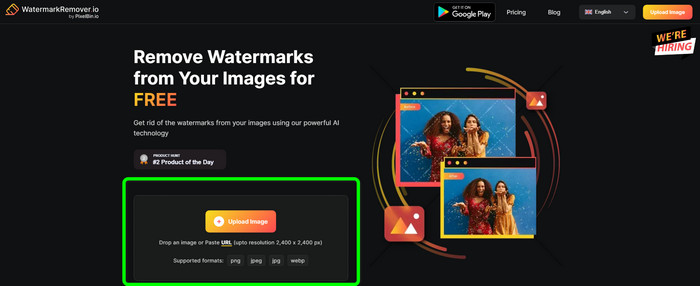
گام 2: اگر واترمارکهای عکس شما قبلاً از بین رفتهاند، روی آن کلیک کنید دانلود تصویر را فشار دهید تا آن را در رایانه خود ذخیره کنید. می توانید از این ابزار برای حذف واترمارک Alamy از عکس ها.
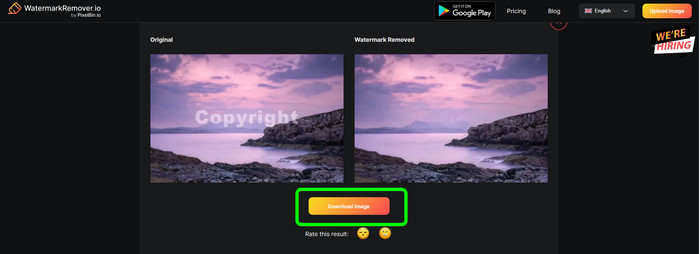
بخش 3: سوالات متداول در مورد حذف واترمارک با استفاده از Pixlr
1. بهترین پاک کننده واترمارک رایگان چیست؟
بهترین پاک کننده واترمارک که می توانید به صورت رایگان استفاده کنید این است حذف واترمارک رایگان FVC. این اپلیکیشن می تواند تمام اشیاء تحریک کننده را بدون پرداخت یک پنی از عکس شما حذف کند.
2. چگونه می توانم یک واترمارک در Pixlr اضافه کنم؟
شما باید وارد حساب Pixlr خود شوید. سپس به «ویرایشگر Pixlr» بروید و آن را اجرا کنید. پس از آن، روی «ایجاد تصویر جدید» کلیک کنید. سپس می توانید یک واترمارک روی عکس خود ایجاد کنید و ارتفاع و عرض عکس خود را تنظیم کنید.
3. آیا Pixlr یک ابزار قانونی است؟
قطعا، بله! Pixlr یک برنامه قانونی است. تمام ویژگی های آن مجاز و مجاز به استفاده است. بنابراین می توانید بدون نگرانی از این اپلیکیشن آنلاین استفاده کنید.
نتیجه
دیدن یک عکس بدون واترمارک واقعا رضایت بخش است، درست است؟ این بهترین دلیلی است که چرا این مقاله به شما نشان می دهد که چگونه به شما کمک کنیدبرای حذف واترمارک، Pixlr را ببینید. همچنین ابزارهای آنلاین دیگری را به شما معرفی کردیم که می توانید از آنها استفاده کنید که راه های آسان تری دارند. اما اگر نرم افزار مفید و کاربردی می خواهید، می توانید استفاده کنید حذف واترمارک رایگان FVC.



 Video Converter Ultimate
Video Converter Ultimate ضبط صفحه
ضبط صفحه



